
Innehållsförteckning:
- Tillbehör
- Steg 1: Ladda ner och skriv ut korten
- Steg 2: Ladda ner och skriv ut bilagan
- Steg 3: Montera desinfektionsmedlet
- Steg 4: Programmera ATTINY85
- Steg 5: Sätt in värmeväxlarna
- Steg 6: Placera elektroniken
- Steg 7: Placera UV -korten
- Steg 8: Slå på huvudkortet
- Steg 9: Placera glaset
- Steg 10: Testa Sanitizer
- Författare John Day [email protected].
- Public 2024-01-30 12:38.
- Senast ändrad 2025-01-23 15:10.

Fusion 360 -projekt »
Ultraviolett desinfektionsmedel använder UV-C-ljus för att döda bakterier och desinficera ytor. När du lämnar och återvänder hem är det viktigt att desinficera ofta använda föremål för att begränsa risken för spridning av bakterier. Denna speciella UV-desinfektionsmedel var utformad för att undvika att slösa bort rengöringsprodukter som desinfektionsmedel och alkoholkuddar samtidigt som små föremål som telefoner, nycklar och plånböcker hålls rena-läs mer om det i vårt blogginlägg om Ransonering av rengöringsmedel med kretskort!
Först måste du se till att du har alla komponenter och material som behövs, liksom de verktyg som används. Du kanske vill ha reservdelar, för säkerhets skull.
Tillbehör
Elektriska komponenter:
-
1x mikrokontroller
- Tillverkarens delnummer: ATTINY85-20SU
- DigiKey artikelnummer: ATTINY85-20SU-ND
-
4x UVC -lysdioder
- Tillverkarens artikelnummer: L933-UV265-2-20
- DigiKey artikelnummer: 2460-L933-UV265-2-20TR-ND
-
2x transistorer
- Tillverkarens delnummer: AOD1N60
- DigiKey artikelnummer: 785-1179-1-ND
-
1x tillfällig omkopplare
- Tillverkarens artikelnummer: PS1024ABLK
- DigiKey artikelnummer: EG2011-ND
-
1x 7-segmentig display
Köpt via Amazon
-
2x 3.3V regulator
- Tillverkarens artikelnummer: AP2114H-3.3TRG1
- DigiKey artikelnummer: AP2114H-3.3TRG1DICT-ND
-
1x 2 rad 12 Position SMD Pin Header
- Tillverkarens artikelnummer: 95278-801A12LF
- DigiKey artikelnummer: 609-5164-1-ND
-
4x 10k motstånd 0603
- Tillverkarens delnummer: RC0603JR-0710KL
- DigiKey artikelnummer: 311-10KGRCT-ND
-
1x 100 motstånd 0402
- Tillverkarens delnummer: RC0402FR-07100RL
- DigiKey artikelnummer: 311-100LRCT-ND
-
1x 0.1uF kondensator 0402
- Tillverkarens artikelnummer: C0402C104Z4VAC7867
- DigiKey artikelnummer: 399-1043-1-ND
-
4x 75 Ohm motstånd
- Tillverkarens artikelnummer: ERJ-12ZYJ750U
- DigiKey artikelnummer: P75WCT-ND
-
1x 5V regulator
- Tillverkarens artikelnummer: AP2204K-5.0TRG1
- DigiKey artikelnummer: AP2204K-5.0TRG1DICT-ND
- 1x Small Barrel Jack Connector
Mekaniska komponenter:
-
Glas (eller 3D -tryckta avstängningar om du bara har glas ogenomskinligt för UV -ljus)
Mått: 111 mm x 86 mm x 2 mm
- 200 g PLA
Används för 3D -utskrift av höljet
-
65mm x 1,75mm stång
- Vi hittade 65 mm 1,75 mm PLA -filament som fungerade bra för detta
- Används för att montera kapslingens gångjärn
- 2x M3 3 mm värmesats
- 2x M3x6 skruvar
-
1x ark FR4
Används för att skriva ut kretskort
- Jumper Wires
- Superlim
-
SV2 PCB -skrivare
Du är välkommen att skapa dina PCB på något annat sätt
-
3d skrivare
Du kan också ta emot dina tryckta delar på något annat sätt
- Lödkolv
- Skruvmejsel
-
Multimeter
Används för att testa för öppna/trasiga spår
När du har samlat allt du behöver kan du följa stegen nedan för att börja montera ditt eget UV -desinfektionsmedel:
Steg 1: Ladda ner och skriv ut korten
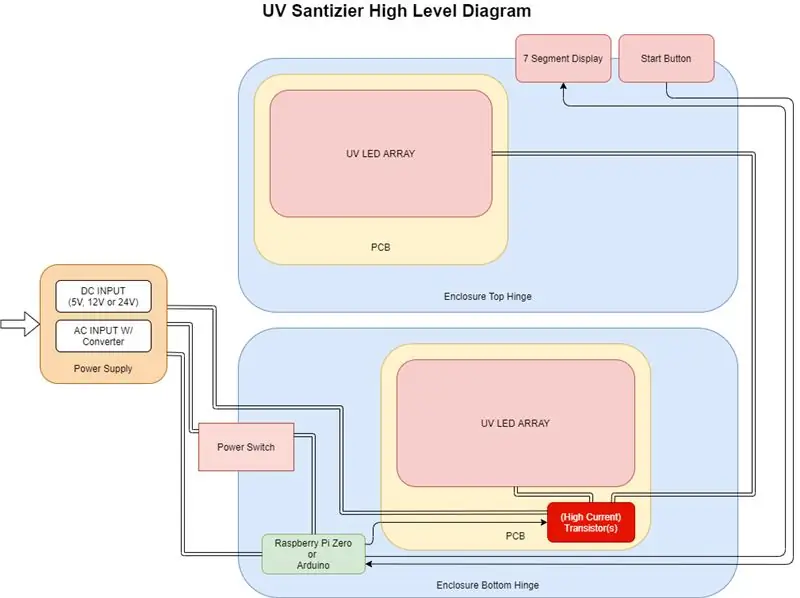

Detta projekt består av tre separata kretskort (PCB) som designats med KiCAD och skrivits ut med BotFactory’s SV2 i en HomeLab. Kretskortet i hjärtat av denna design ansluter inte bara strömmen, startknappen, 7-segmentskärmen och lysdioderna, utan den rymmer också "hjärnan" som styr enheten. Även om de tre korten för närvarande är anslutna med flexibla trådar, är det möjligt att göra om det med flexibla kretskort!
Huvudkortet innehåller ATTINY85, medan de andra två innehåller två UV -lysdioder. Hela designen drivs av en 9V 2A fatuttag, för vilken nätadaptrar är allmänt tillgängliga.
Skriv ut de tre brädorna och klipp dem till en lämplig storlek. Du kan använda filerna vi har tillhandahållit i det här steget! Eftersom vi inte kan ladda upp filerna till tavlan här kan du ladda ner dem gratis via BotFactory -webbplatsen för tillfället. När du har skrivit ut den, använd en multimeter för att säkerställa att det inte finns några shorts eller trasiga spår. Om du inte har en multimeter räcker det med en visuell inspektion.
Steg 2: Ladda ner och skriv ut bilagan


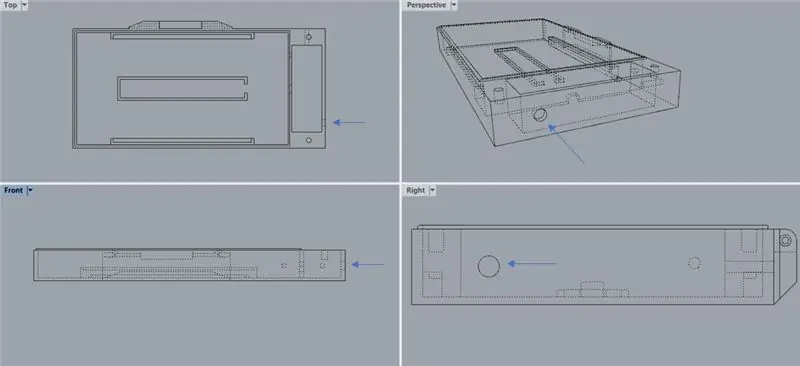
Vi använde Autodesk Fusion 360 för att designa clamshell -höljet och skrev ut fodralet med vår personliga 3D -skrivare. Använd.stl -filerna i det här steget för att skriva ut samma hölje för dina elektriska komponenter. Hålet för knappen gjordes manuellt med en borrmaskin och en 8 mm borr, men kan enkelt läggas till med en CAD -programvara innan utskrift. Om du gör ett hål manuellt bör det placeras på höger sida som markeras med den blå pilen i den tredje bilden. Se till att storleken och justera eventuella öppningar enligt dimensionerna på dina komponenter.
Montera höljet av höljet genom att placera varje halva av skalet ihop och trä det med 1,75 mm 3D -tryckt filament, eller en liten stav med liknande dimensioner. Se till att höljet kan öppnas och stängas utan problem.
Steg 3: Montera desinfektionsmedlet




När alla dina delar har skrivits ut kan du börja montera UV -desinfektionsmedlet. Börja med att lödda alla komponenterna på sina angivna platser på brädorna. Vi använde termiskt stabilt lågtemperaturlöd, som vi återflödade vid en temperatur på 150 ℃. Vi använde en återflödespistol för att initialt placera alla de mindre komponenterna och återflödade sedan hela brädan på värmebädden i SV2 för att säkerställa att komponenter med stora dynor, såsom transistorerna, flödade ordentligt. Vi har tillhandahållit ett referensschema och en layout så att du kan se vad som går vart. Bilderna ovan kan också användas som en bra referens.
Steg 4: Programmera ATTINY85

Programmera ATTINY85 med Sparkfun Tiny AVR -programmeraren och Arduino IDE. Vi har angett koden för att programmera ATTINY85 nedan. Du kan ansluta till den via den 6-poliga rubriken, som beskrivs i Sparkfun's Tiny AVR Programmer Hookup Guide.
Mikrokontrollen väntar på användarinmatning via en tryckknapp. När den upptäcker en ingång skickar den en signal till två högeffektfälteffekttransistorer som tänder de 4 UV-lysdioderna. Samtidigt initieras nedräkningen av mikrokontrollern. 7-segmentet visar hur många sekunder som återstår. När timern når 0 stängs lysdioderna av, så att användaren kan öppna höljet och hämta det sanerade föremålet.
Fäst 7-segmentskärmen och UV-LED-korten med hjälp av bygelkablar till stiftkontakten. Lysdioderna tänds när på/av -knappen trycks in om ATTINY85 var korrekt programmerad och ansluten.
Steg 5: Sätt in värmeväxlarna

Sätt upp höljet genom att sätta in de värmeförsedda insatserna. Placera 3 mm -insatserna i de två hålen i bottenfästet, under där frontplattan kommer att gå. Tryck dem på plats med ett lödkolv på 250 ℃. Skären ska placeras något under hålkanten. Se till att insatserna fungerar genom att skruva fast frontplattan som en testpassning. Timerdisplayen kommer att finnas under frontplattan.
Steg 6: Placera elektroniken


Placera huvudkortet på höger sida av höljet, där frontplattan kommer att vara. Anslut knappen och sätt in den genom hålet på sidan. Detta bör vara hålet för knappen du gjorde manuellt eller lade till med den medföljande CAD -filen. Anslut de interna ledningarna enligt schemat.
Steg 7: Placera UV -korten

UV LED -skivorna kommer att placeras i sina respektive slitsar på insidan av de övre och nedre skalen av höljet. Detta kommer att ligga inom rektangulära extruderingar. Se bilden ovan för korrekt orientering av brädet. Börja med att applicera två små prickar med superlim på varje ände på baksidan av kretskortet och sätt sedan in dem snabbt. Tryck försiktigt ner för att hålla dem på plats och låt limmet torka.
Steg 8: Slå på huvudkortet

Anslut de två korten till huvudkortet med hjälp av kablar som leds genom insidan av höljet. Det finns platser för ledningarna att gå igenom. Brädet på det övre skalet kommer att ha sina trådar förda genom hålet på sidan och tillbaka till ett litet hål på sidan av det nedre skalet. Det större hålet på sidan kommer att användas för att driva huvudkortet.
Använd en liten fatkontaktkabel för att strömförsörja huvudkortet. Gör detta genom att ansluta din 9V AC/DC -strömförsörjning till fatuttaget. När allt är ordentligt kopplat, skruva fast frontplattan.
Steg 9: Placera glaset

En liten glasbit användes för att säkerställa att föremål inte vidrör det nedre kretskortet så att det kan saneras ordentligt. Denna glasbit kommer att placeras på de högre räckena på bottenhöljet så att den inte vidrör den nedre kretskorten. Säkra glaset med fyra små prickar av superlim på varje hörn och lägg det snabbt på extruderingen. Tryck försiktigt på hörnen och låt limmet torka.
Steg 10: Testa Sanitizer

Testa din desinfektionsmedel för att se till att den fungerar som den ska. Lägg ett föremål inuti rengöringsmedlet och stäng locket. När du trycker på knappen bör nedräkningen börja från 300 sekunder och sedan stängas av. När du har säkerställt att din UV -desinfektionsmedel är fullt fungerande, använd efter behov! Du kan läsa mer om hur och varför vi skapade denna desinfektionsmedel i vårt UV -desinfektionsdesign blogginlägg.
[Var noga med att följa säkerhetsåtgärder när du bygger den här enheten. Observera att felaktig användning och exponering för UV -ljus kan skada dig och andra. Använd din desinfektionsmedel därefter och agera ansvarsfullt.]
Rekommenderad:
Ta fantastiska bilder med en iPhone: 9 steg (med bilder)

Ta fantastiska bilder med en iPhone: De flesta av oss har en smartphone med oss överallt nuförtiden, så det är viktigt att veta hur du använder din smartphone -kamera för att ta fantastiska bilder! Jag har bara haft en smartphone i ett par år, och jag har älskat att ha en bra kamera för att dokumentera saker jag
Hur: Installera Raspberry PI 4 Headless (VNC) med Rpi-imager och bilder: 7 steg (med bilder)

Hur: Installera Raspberry PI 4 Headless (VNC) med Rpi-imager och bilder: Jag planerar att använda denna Rapsberry PI i ett gäng roliga projekt tillbaka i min blogg. Kolla gärna in det. Jag ville börja använda mitt Raspberry PI men jag hade inte ett tangentbord eller en mus på min nya plats. Det var ett tag sedan jag installerade en hallon
Hur man digitaliserar bilder och filmnegativ med en DSLR: 12 steg (med bilder)

Hur man digitaliserar diabilder och filmnegativ med en DSLR: En mångsidig och stabil inställning för digitalisering av diabilder och negativ med en DSLR eller en kamera med ett makroalternativ. Denna instruerbara är en uppdatering av Hur man digitaliserar 35 mm negativ (uppladdad juli 2011) med flera förbättringar för att utöka dess
Hur man tar isär en dator med enkla steg och bilder: 13 steg (med bilder)

Hur man tar isär en dator med enkla steg och bilder: Detta är en instruktion om hur man demonterar en dator. De flesta av de grundläggande komponenterna är modulära och lätt att ta bort. Det är dock viktigt att du är organiserad kring det. Detta hjälper dig att inte förlora delar, och även för att göra ommonteringen
Gör 3D-bilder av dina kretskort med Eagle3D och POV-Ray: 5 steg (med bilder)

Gör 3D-bilder av dina PCB med Eagle3D och POV-Ray: Med Eagle3D och POV-Ray kan du göra realistiska 3D-renderingar av dina PCB. Eagle3D är ett manus för EAGLE Layout Editor. Detta kommer att generera en strålspårningsfil som kommer att skickas till POV-Ray, som i sin tur kommer att dyka upp den färdiga bilden
